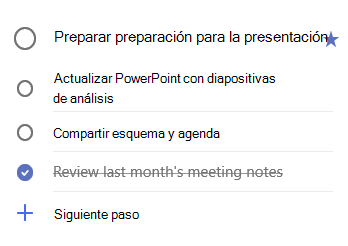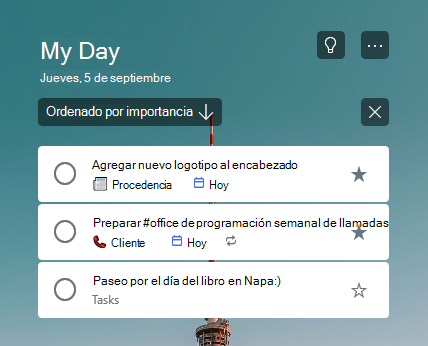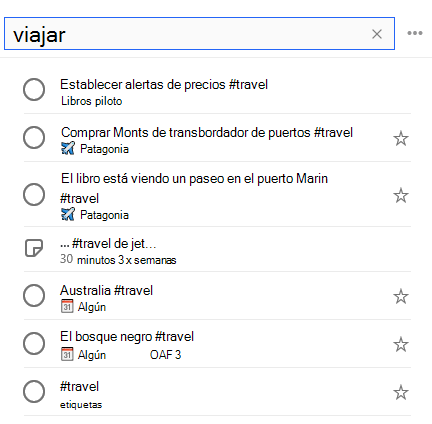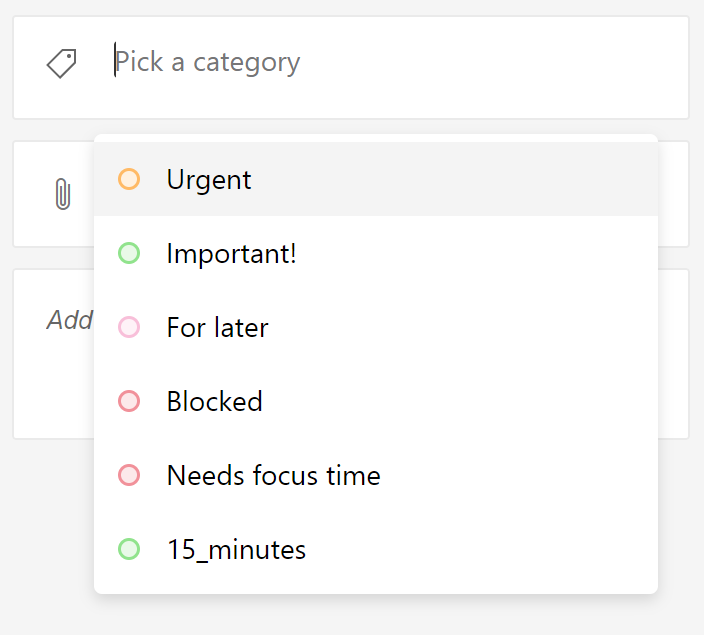Agregar pasos, importancia, notas, etiquetas y categorías a las tareas
Se aplica a
Facilite el seguimiento de las tareas agregándoles pasos, importancia, notas, etiquetas y categorías.
Siga los pasos para dividir las tareas más grandes en partes más pequeñas y procesables.
Para agregar un paso:
-
Haga clic o pulse en la tarea para abrir la vista de detalles, seleccione + Agregar paso y empiece a escribir el paso siguiente.
-
Cuando hayas terminado, selecciona Enter en el teclado para guardar y cerrar.
Para ayudarle a mantenerse al día, un contador debajo del nombre de cada tarea muestra el número total de pasos que contiene la tarea y cuántos se han completado hasta el momento.
Agregue prioridad a sus tareas destacando las tareas importantes de cada lista. Una vez destacado, puede ver todas sus tareas con prioridad en la importante lista inteligente. También puede ordenar cada lista por importancia para que las tareas con estrella se muevan automáticamente a la parte superior de la lista.
Si tiene información adicional que le gustaría agregar a la tarea, puede Agregar una nota. Seleccione la tarea para abrir la vista de detalles y pulse o haga clic en la nota para seleccionarla. Una vez seleccionada, puede escribir cualquier información adicional. Cuando hayas terminado, selecciona Guardar o Listo.
Mantenga las tareas organizadas en diferentes listas agregando hashtags (como #work o #school) a los nombres de las tareas. Puede agregar etiquetas al crear tareas o al editarlas.
Puede ver rápidamente todas las tareas, notas y pasos que comparten una etiqueta si selecciona esa etiqueta o la busca en la barra de búsqueda.
Si tiene información adicional que le gustaría agregar a la tarea, puede Agregar una nota. Seleccione la tarea para abrir la vista de detalles y pulse o haga clic en la nota para seleccionarla. Una vez seleccionada, puede escribir cualquier información adicional. Cuando hayas terminado, selecciona Guardar o Listo.
To Do admite formato de texto enriquecido para que pueda crear una lista numerada o aplicar formato de negrita, cursiva o subrayado a las notas.
Métodos abreviados de teclado
|
Para |
Pulse |
|---|---|
|
Aplicar formato de negrita al texto |
Ctrl+N |
|
Aplicar formato de cursiva al texto |
Ctrl+I |
|
Aplicar formato de subrayado al texto |
Ctrl+U |
Esta opción solo está disponible actualmente en To Do para la Web.
Si usa Outlook y desea organizar las tareas, puede clasificarlas y verlas en sus listas en To Do. Puede clasificar las tareas con el mismo conjunto de categorías que usa en Outlook.
Para asignar una categoría a una tarea, seleccione la tarea, seleccione Elegir una categoría y elija la categoría que desea usar. Puede asignar varias categorías a una tarea.
Verá todas las categorías que ha aplicado a una tarea en la vista de lista.
Para quitar una categoría, seleccione X en la etiqueta de categoría o mueva el cursor a la selección de categoría y elimínela.
Puede crear categorías nuevas en Outlook. Obtenga más información sobre cómo crear o editar categorías en Outlook.
Las tareas creadas a partir de correos electrónicos marcados el 27 de abril de 2020 o después tendrán las mismas categorías que en el correo electrónico marcado. Esas categorías se sincronizan entre las tareas y el correo electrónico, por lo que solo necesita modificar una categoría en una ubicación para que se actualice en la otra.Las tareas creadas a partir de correos electrónicos marcados antes del 27 de abril de 2020 no se actualizarán para mostrar las categorías de su correo electrónico de origen. Puede actualizarlas con las categorías de su correo electrónico de origen desinflando y actualizando su correo electrónico de origen. Si asigna nuevas categorías en To Do, se sobrescribirán las categorías del correo electrónico vinculado de la tarea.